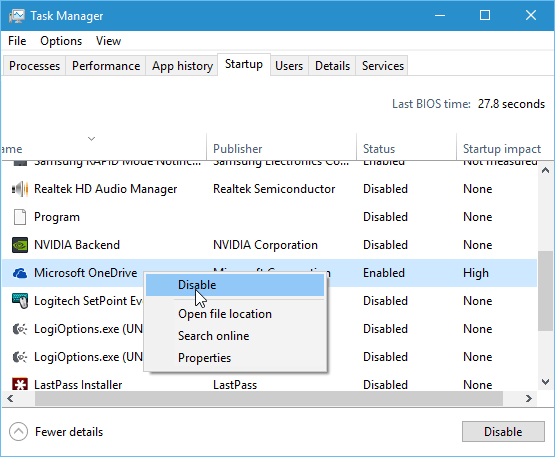Как да планирате Google Meet онлайн или на мобилни устройства
Google среща Google Google календар Герой / / May 14, 2021

Последна актуализация на

Google Meet е страхотна възможност за вашите онлайн срещи. И поради интеграцията му с Google Calendar, насрочването на среща не може да бъде по-лесно.
Можете да настроите среща за датата и часа по ваш избор, като отидете в Google Meet или Google Calendar, като ви предоставят гъвкави опции. Можете също така да вземете връзка към вашата среща и да я споделите извън Google Календар, ако предпочитате. Тук ще ви покажем как да планирате следващия си Google Meet само за минути в мрежата или на мобилното си устройство.
Насрочете онлайн среща
Ако сте в браузъра си и планирате срещата си, можете да използвате Google Meet или Google Календар онлайн, за да насрочим нашата среща.
Насрочете среща на сайта на Google Meet
Когато трябва да се срещнете веднага, можете започнете незабавна среща в Google Meet. Но ако искате да планирате вашите за бъдеща дата или час, кликнете Нова среща и изберете График в Google Календар.
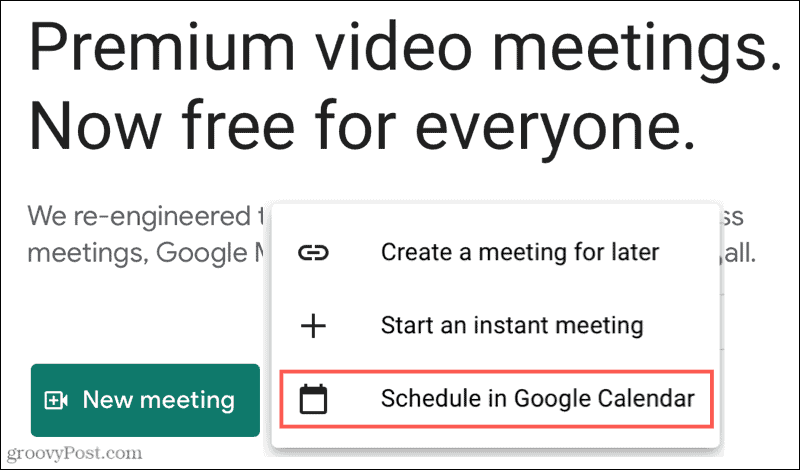
Ще бъдете насочени към вашия Google Calendar, където можете да попълните подробностите за срещата. Под
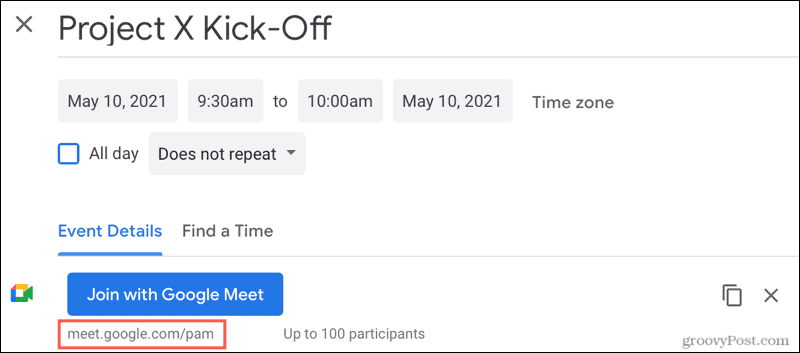
Ако искате да копирате информацията за срещата и да я поставите в друго приложение за календар или да я изпратите по имейл на участниците, щракнете върху Копирайте информацията за конференцията икона вдясно от Присъединете се към Google Meet бутон.
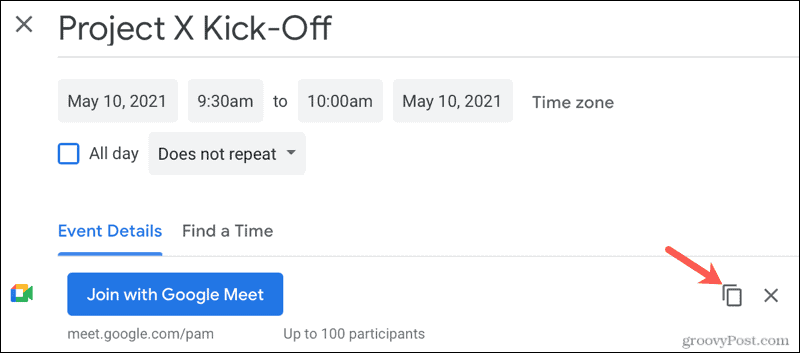
Ще имате готови за поставяне подробности в клипборда си със заглавие, дата и час и връзка към срещата.
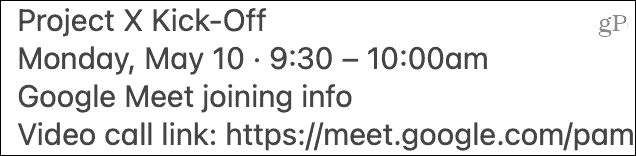
Насрочете среща на сайта на Google Calendar
Ако вече разглеждате своя Google Calendar, можете да насрочите Google Meet направо от това приложение. Можете да настроите Google Meet от малкия изскачащ прозорец в календара или от страницата с пълни подробности за събитието.
Във всяко място кликнете Добавете видеоконферентна връзка в Google Meet, и веднага ще видите връзка за вашата среща.
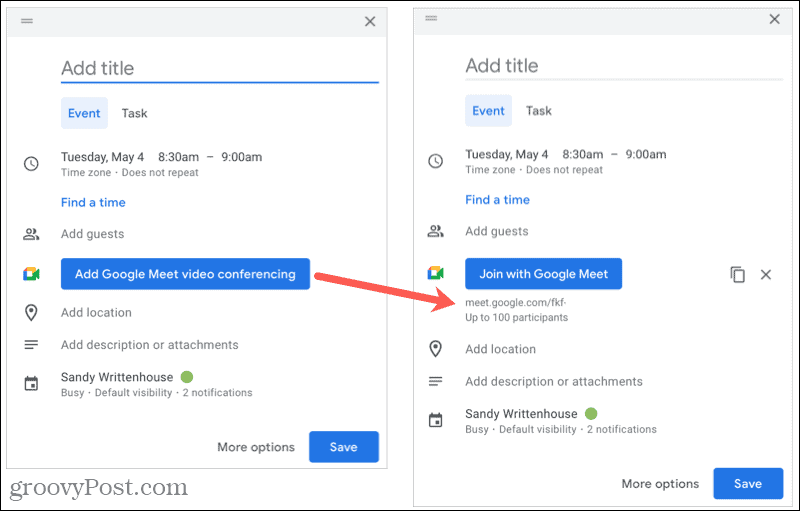
Продължете да попълвате подробностите за вашата среща, запазете ги и ги изпратете на участниците си. Както по-горе, можете да щракнете върху Копирайте информацията за конференцията икона, за да поставите подробностите за поканата в клипборда си и да ги поставите, където е необходимо.
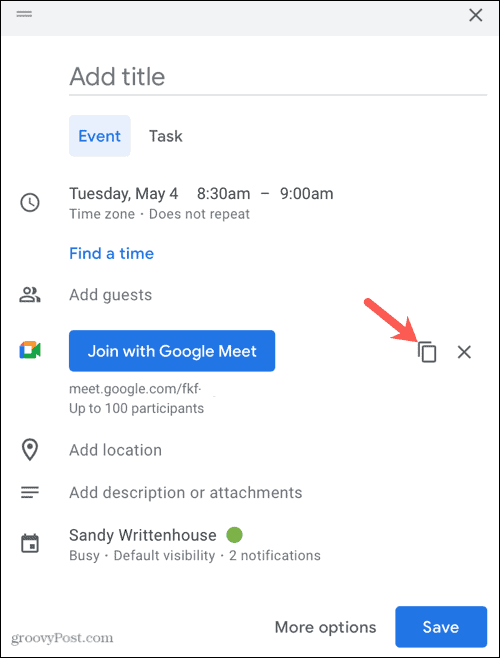
Създайте онлайн среща без Google Календар
Ако не искате да използвате Google Calendar, отворете Google Meet и кликнете Нова среща>Създайте среща за по-късно.
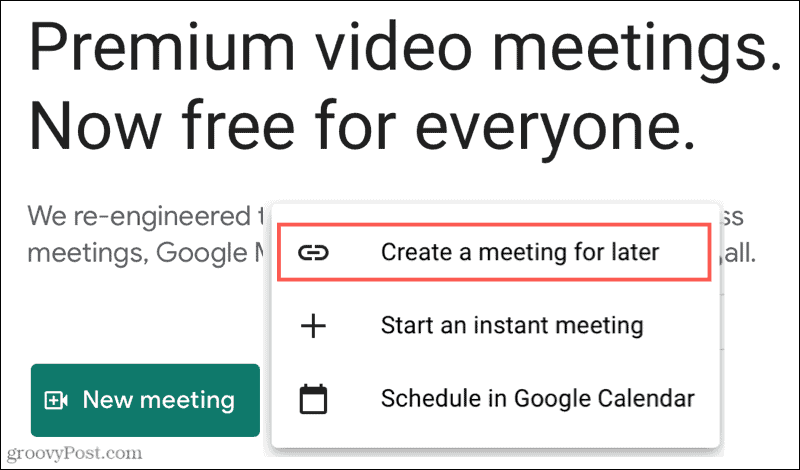
Ще получите изскачащ прозорец с връзка към вашата среща. След това можете да копирате и поставите в избраното от вас приложение за календар, в имейл, в Slack или където искате. Това ви позволява да планирате срещата си за дата и час, които отговарят на вашия екип, с връзка към Google Meet, която е готова и чака да се срещнете.
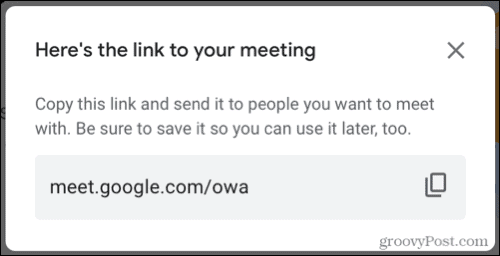
Насрочете среща на вашето мобилно устройство
Може би сте далеч от компютъра си, но мобилното ви устройство е наблизо. Ако имате инсталиран Google Meet, можете лесно да планирате среща. Можете също да настроите такава в приложението Google Календар или да вземете връзка за среща, за да я споделите.
Насрочете среща в приложението Google Meet
В приложението Google Meet докоснете Нова среща и изберете График в Google Календар. Ще се отвори приложението Google Calendar, за да попълните подробностите за събитието. И ще забележите a Google Meet > Добавени са подробности за видеоконференцията раздел се добавя автоматично.
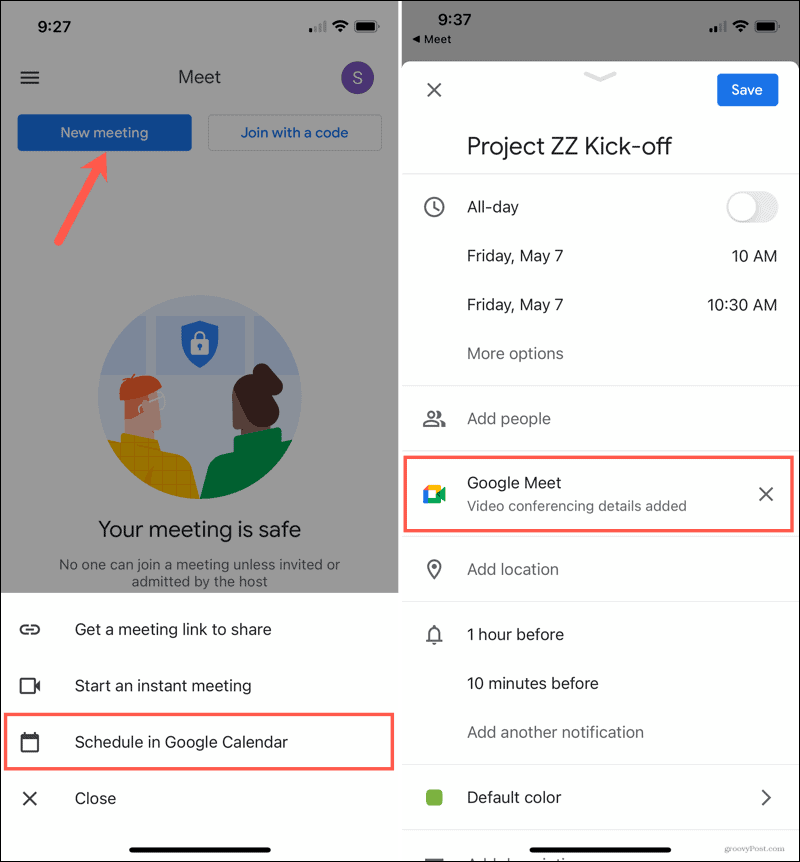
Когато приключите с добавянето на информацията за събранието, докоснете Запазете. Изберете срещата в Google Calendar, за да видите връзката Google Meet или да я споделите директно.
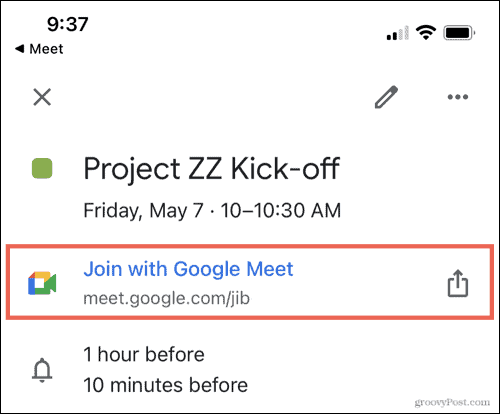
Насрочете среща в приложението Google Calendar
В приложението Google Calendar създайте ново събитие, както обикновено. На екрана с подробности за събитието докоснете Добавете видеоконферентна връзка. Този раздел ще се промени на Google Meet > Добавени са подробности за видеоконференциите, което автоматично съдържа връзка към срещата.
Завършете добавянето на данните за вашата среща, докоснете Запазетеи след това изберете срещата в календара си, за да видите връзката Google Meet или да я споделите.
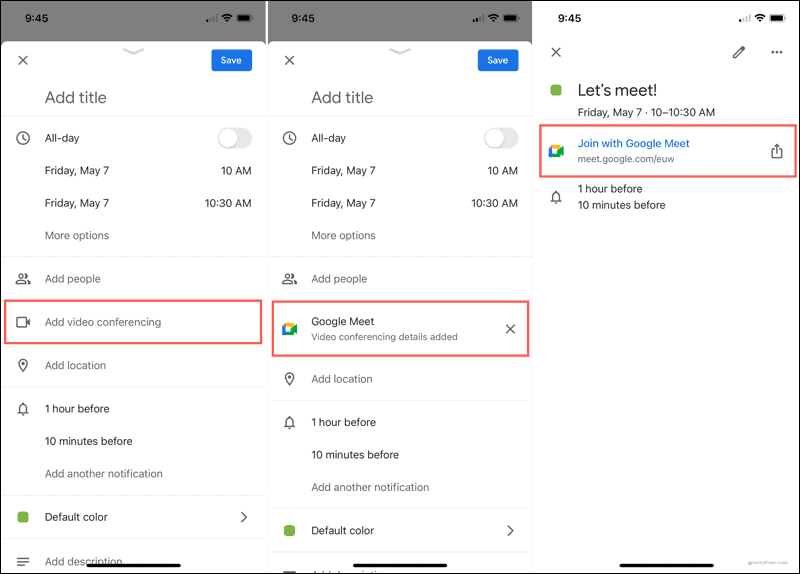
Създайте среща на мобилно устройство без Google Календар
Подобно на уебсайта на Google Meet, можете да получите връзка за среща, за да споделите как искате. Това ви позволява да го поставите в друго приложение за календар, в имейл или дори текстово съобщение с датата и часа, които искате.
В приложението Google Meet докоснете Нова среща и изберете Вземете връзка за среща за споделяне. Ще видите изскачащ екран с копие икона за получаване на връзката и a Споделете Поканете бутон, за да изпратите връзката с листа за споделяне на вашето устройство.
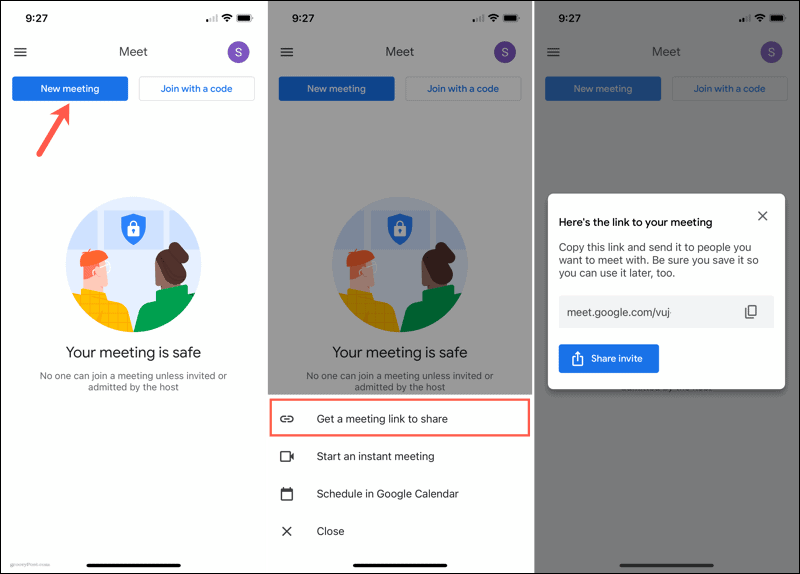
Насрочете среща на Google за минути
Независимо дали планирате своя Google Meet онлайн или в мобилното приложение, като използвате Google Calendar или просто хващате връзка, Google го прави бързо и лесно.
За свързани теми вижте как да синхронизирайте Outlook с Google Календар или добавете персонализирани фонове в Zoom.
Как да изчистите кеша на Google Chrome, бисквитките и историята на сърфирането
Chrome се справя отлично със съхраняването на вашата история на сърфиране, кеш памет и бисквитки, за да оптимизира ефективността на вашия браузър онлайн. Нейният как да ...
Съответствие на цените в магазина: Как да получите онлайн цени, докато пазарувате в магазина
Покупката в магазина не означава, че трябва да плащате по-високи цени. Благодарение на гаранциите за съвпадение на цените, можете да получите онлайн отстъпки, докато пазарувате в ...
Как да подарите абонамент за Disney Plus с цифрова карта за подаръци
Ако сте се наслаждавали на Disney Plus и искате да го споделите с други, ето как да закупите абонамент за Disney + Gift за ...
Вашето ръководство за споделяне на документи в Google Документи, Таблици и Презентации
Можете лесно да си сътрудничите с уеб-базирани приложения на Google. Ето вашето ръководство за споделяне в Google Документи, Таблици и Презентации с разрешенията ...